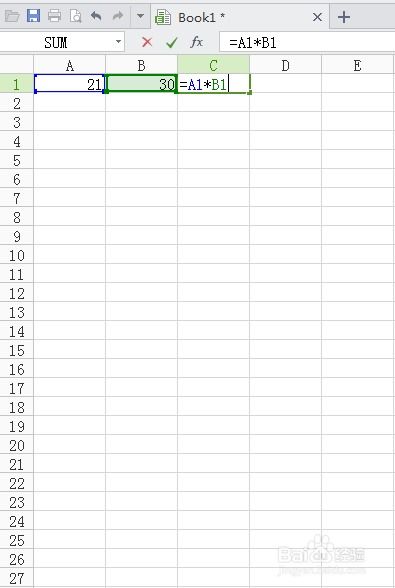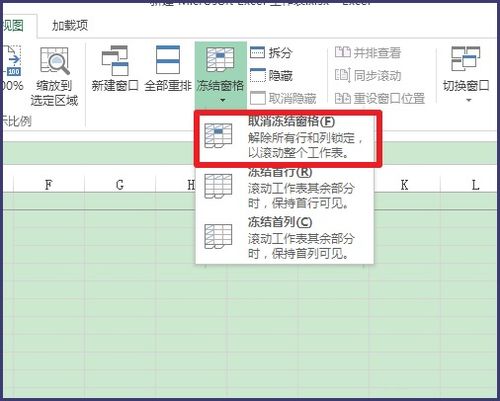一键解锁!轻松将图片数据转化为Excel表格的神奇技巧
在当今数字化时代,处理大量信息成为日常工作中不可或缺的一部分。图片,作为信息传递的直观方式,经常包含了我们需要转化为可编辑、结构化数据的形式,如Excel表格。这一转换过程不仅提升了数据处理效率,还便于数据的进一步分析与管理。下面,我们将详细介绍如何将图片中的信息有效地转换成Excel表格,适合各类需要处理此类任务的用户。

引言
在日常生活中,我们可能会遇到各种各样的图片数据,比如收据、财务报表、客户名单等,这些信息如果能转换成Excel表格,将极大地简化数据录入和整理工作。尽管手动输入是一种方法,但它耗时且易出错。幸运的是,现代技术提供了多种解决方案,让我们能够快速、准确地完成这一转换。

方法一:使用OCR软件
OCR(Optical Character Recognition,光学字符识别)技术是一种将图片中的文字转换成可编辑文本的技术。通过结合OCR软件与Excel,我们可以实现图片到表格的转换。

步骤一:选择合适的OCR软件
市面上有许多OCR软件可供选择,如Adobe Acrobat Pro、ABBYY FineReader、谷歌云视觉API等。这些软件大多数都支持多种语言识别,并具备高度的准确性。选择时,可以根据预算、需求支持的操作系统以及是否需要云服务等因素进行考量。
步骤二:导入图片
启动OCR软件后,通常会有一个“导入”或“打开”文件的选项,用于选择需要转换的图片。确保图片清晰度高,以便软件能准确识别其中的文字。
步骤三:执行OCR识别
导入图片后,软件会提供执行OCR识别的选项。根据软件的不同,可能还需要选择图片中的语言类型、输出格式等设置。确认无误后,点击“识别”或类似按钮开始处理。
步骤四:导出到Excel
完成识别后,软件通常会提供一个“导出”或“复制文本”的选项。选择“导出到Excel”或直接复制文本到Excel中。注意,这一步可能需要手动调整列宽、行高等,以匹配原图片的布局。
方法二:使用在线工具
对于不想安装软件或需要快速转换的用户,在线OCR工具和Excel转换器提供了便捷的选择。
步骤一:选择在线工具
通过搜索引擎查找“在线OCR转Excel”或类似的关键词,会找到多个提供免费或付费服务的在线平台。如Excel.io、Tabula、Table Extractor等。
步骤二:上传图片
在选定的在线工具网站上,通常会有一个“上传”或“选择文件”的按钮。点击后,从本地设备中选择要转换的图片文件。
步骤三:进行转换设置(如适用)
一些在线工具允许用户对转换过程进行更细致的设置,如指定识别语言、调整表格边界等。根据需求进行相应调整。
步骤四:下载Excel文件
完成转换后,工具会提供一个下载链接或直接在浏览器中展示转换后的表格。点击下载链接,保存Excel文件到本地。
方法三:编程实现
对于有一定编程基础的用户,可以使用Python等编程语言结合OCR库(如Tesseract-OCR)和数据处理库(如Pandas、OpenPyXL)来实现更为复杂的图片到Excel的转换逻辑。
步骤一:安装必要的库
在Python环境中,通过pip安装Tesseract-OCR的Python绑定(如pytesseract)以及数据处理库(如pandas)。
步骤二:编写转换脚本
编写Python脚本,首先读取图片文件,使用Tesseract-OCR进行文字识别,然后将识别出的文本按照一定的规则(如表格的行列结构)解析并转换为pandas DataFrame,最后使用pandas的to_excel方法将DataFrame导出为Excel文件。
步骤三:运行脚本并检查输出
运行编写的脚本,检查生成的Excel文件是否符合预期。根据需要进行调试和优化。
注意事项
图片质量:确保图片清晰,无模糊、倾斜等问题,以提高OCR识别的准确性。
文件格式:部分OCR软件或在线工具可能不支持所有图片格式,如TIFF、PNG等通常较受欢迎且兼容性好。
隐私与安全:在使用在线工具时,注意保护个人隐私和敏感信息,避免上传包含重要数据的图片。
准确性校验:转换后的数据可能需要人工校验,以确保数据的准确性和完整性。
通过上述方法,我们可以灵活地将图片中的信息转换成Excel表格,无论是简单的收据整理还是复杂的财务数据分析,都能得到有效的支持。希望这篇文章能帮助您更好地理解和应用这一技术,提高工作效率。
- 上一篇: 揭秘!轻松去除顽固铁锈的神奇方法与技巧
- 下一篇: 无法回家过清明节,如何远程祭奠逝去的亲人?
-
 如何在Excel中将表格转换成图片?资讯攻略11-15
如何在Excel中将表格转换成图片?资讯攻略11-15 -
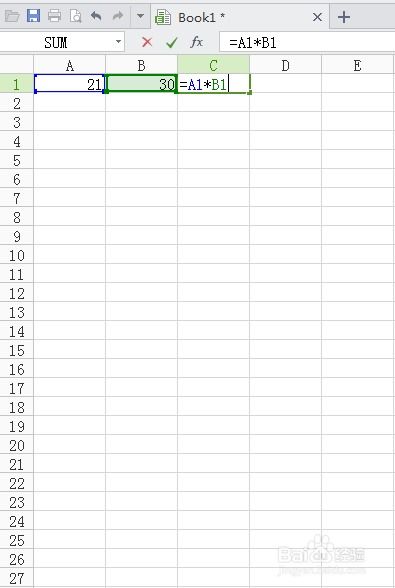 Excel表格轻松掌握求积技巧资讯攻略11-09
Excel表格轻松掌握求积技巧资讯攻略11-09 -
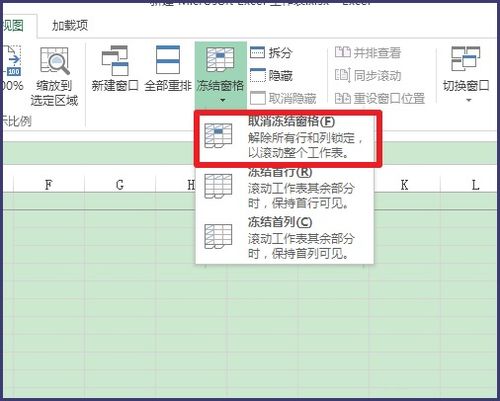 Excel技巧:轻松学会设置冻结窗口资讯攻略12-06
Excel技巧:轻松学会设置冻结窗口资讯攻略12-06 -
 Excel2003新手必看:如何快速掌握表格的基本操作技巧?资讯攻略11-27
Excel2003新手必看:如何快速掌握表格的基本操作技巧?资讯攻略11-27 -
 Excel绝技:一键点击引号图标,轻松隐藏内容资讯攻略11-07
Excel绝技:一键点击引号图标,轻松隐藏内容资讯攻略11-07 -
 Excel达人秘籍:轻松掌握在表格中输入乘号的绝妙技巧!资讯攻略10-25
Excel达人秘籍:轻松掌握在表格中输入乘号的绝妙技巧!资讯攻略10-25